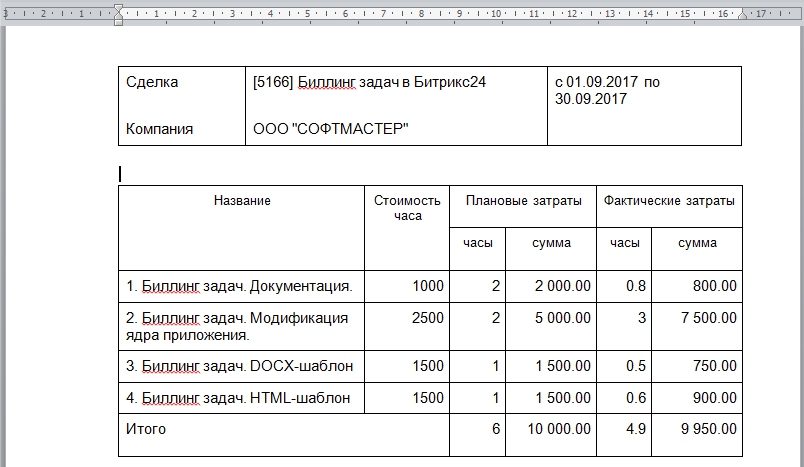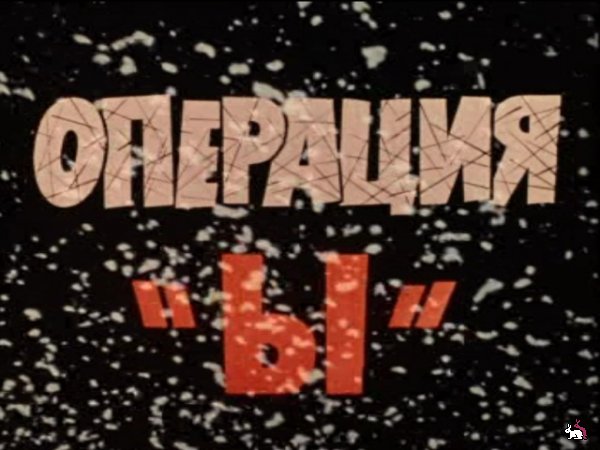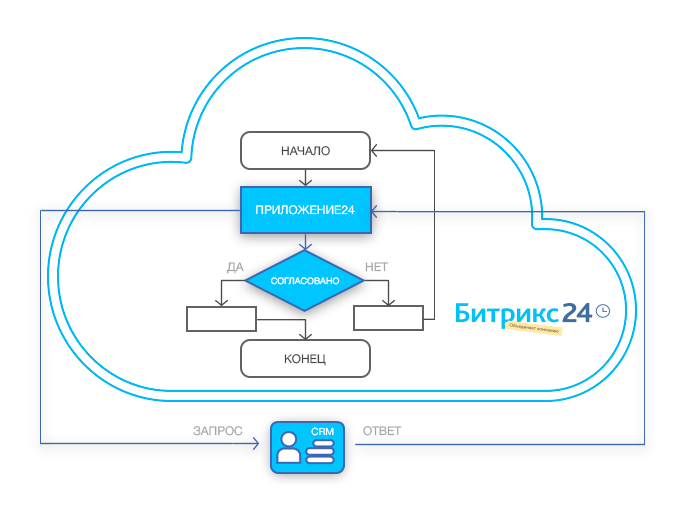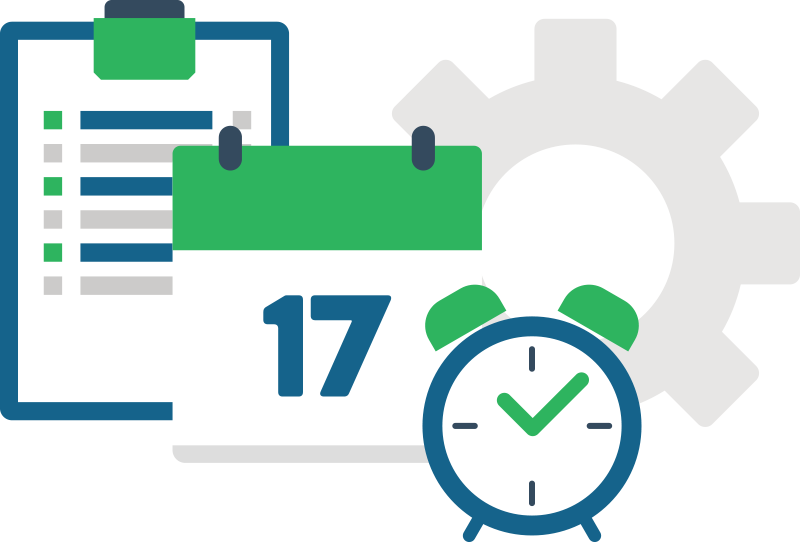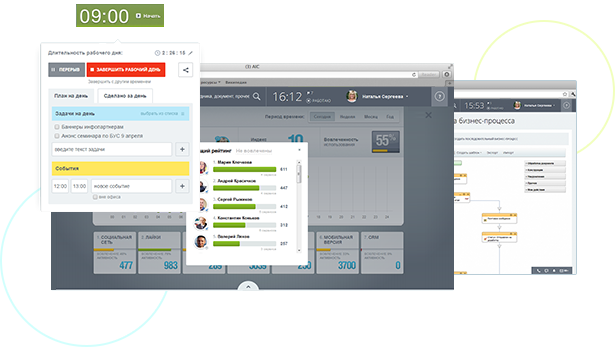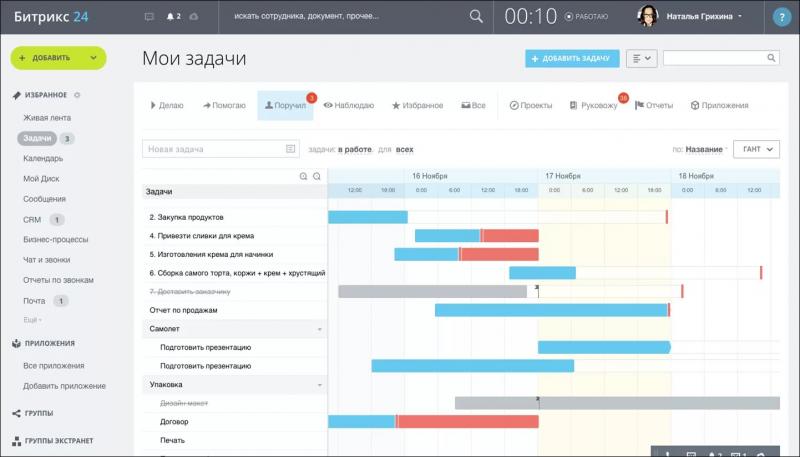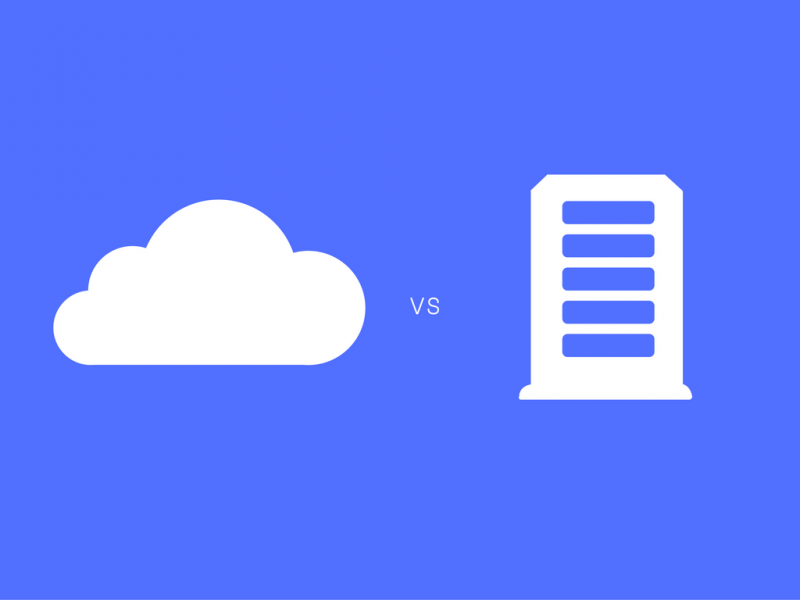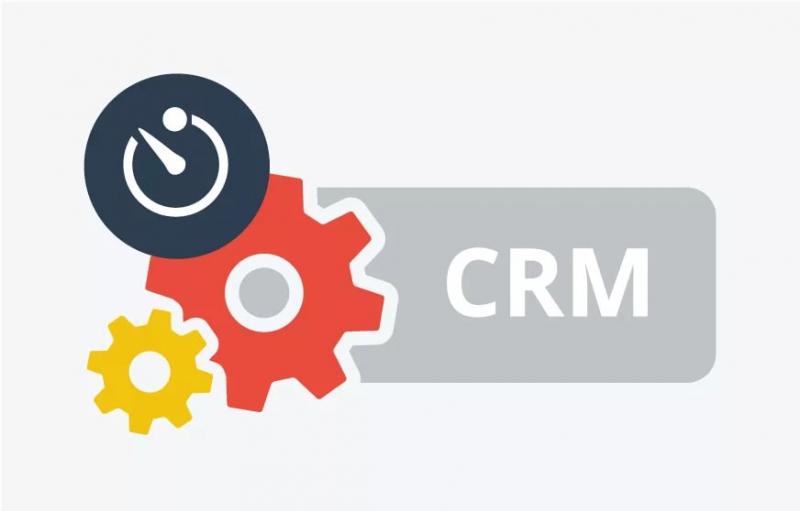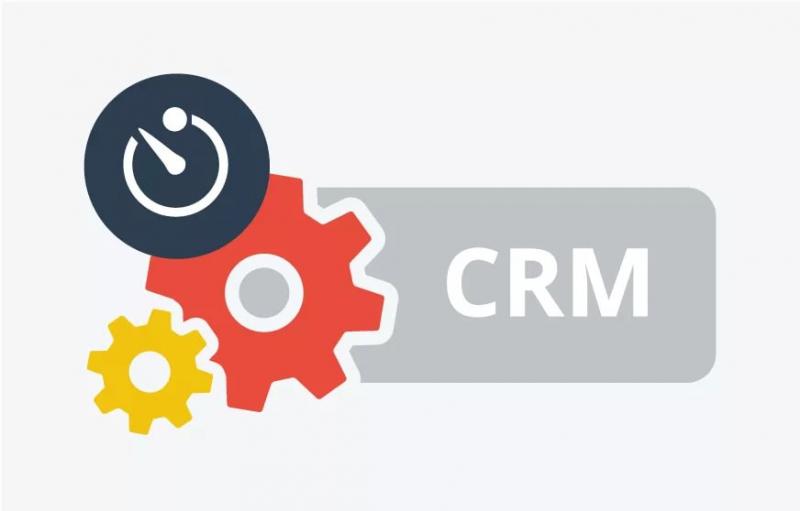- оказываете услуги клиентам или выполняете работы,
- оплата ваших услуг\работ зависит от затраченного вашими сотрудниками времени,
- стоимость услуг\работ зависит от квалификации задействованных сотрудников и сложности выполняемых задач;
- автоматизировать биллинг в зависимости от фактически затраченного времени,
- рассчитать плановые и фактические затраты на выполнение работ или оказание услуг, при различной стоимости часа и квалификации специалистов.
- Исходные данные
- Настройка структуры данных
- Настройка шаблонов
- Учет рабочего времени
- Готовый документ
Мы рассмотрим почасовую оплата двух разных видов:
- простая – когда стоимость одного часа – фиксированная сумма, которая применяется ко всем задачам;
- с нормированным заданием – когда работник получает оплату за выполнение задачи в соответствии со своей квалификацией или сложностью задания.
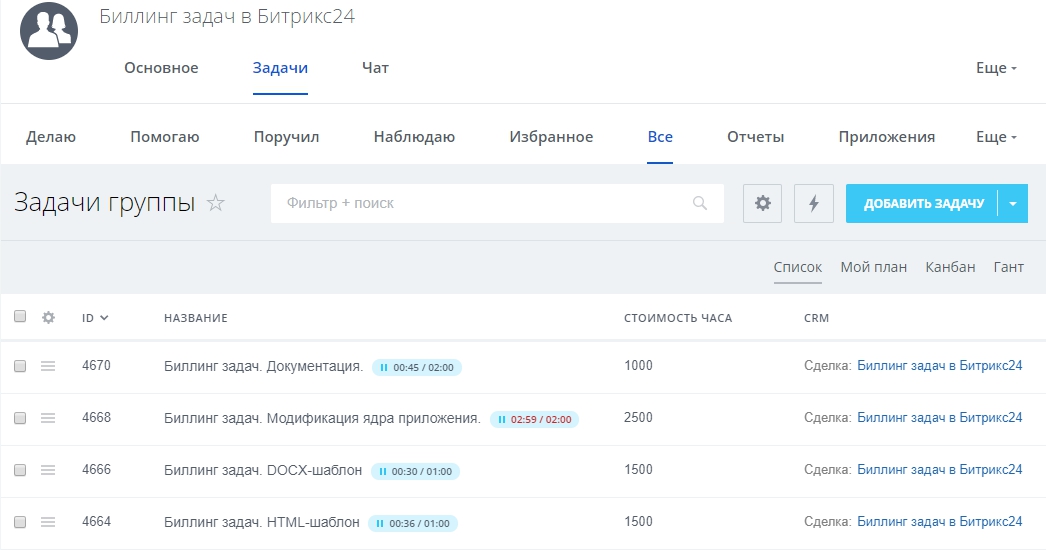
И мы, в соответствии с нашей классификацией почасовой оплаты, хотим получить вот такой документ
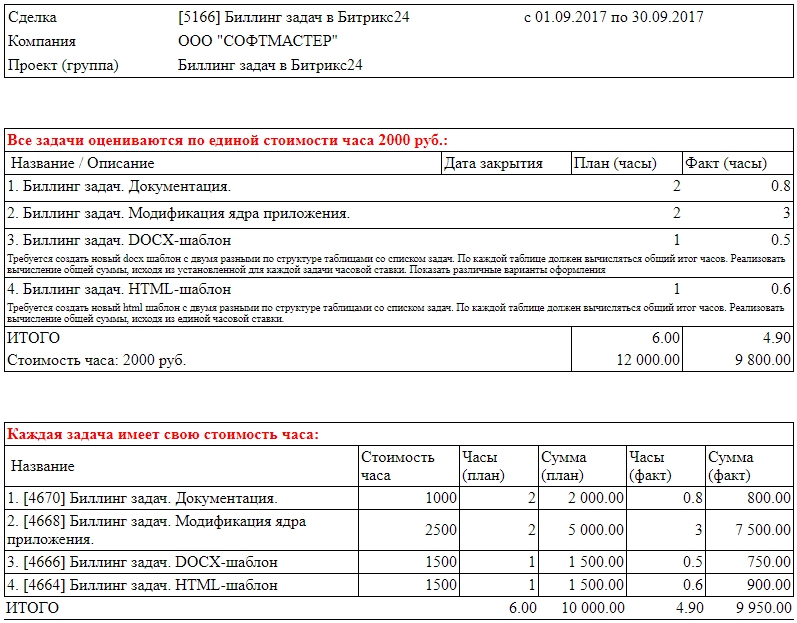
Для наглядности мы расположили оба варианта на одном листе.
Если это то, что Вам нужно, запасаемся терпением и читаем дальше...
1. Исходные данные.
Для реализации проекта Вам потребуется Битрикс24, если Вы еще не зарегистрировались, Вы можете сделать это прямо сейчас, регистрация абсолютно бесплатна. Если Битрик24 готов, устанавливаем приложение "Конструктор документов".
2. Настройка структуры данных.
После установки приложения "Конструктор документов" нужно выполнить один очень важный шаг: требуется включить поддержку связей между задачами и CRM
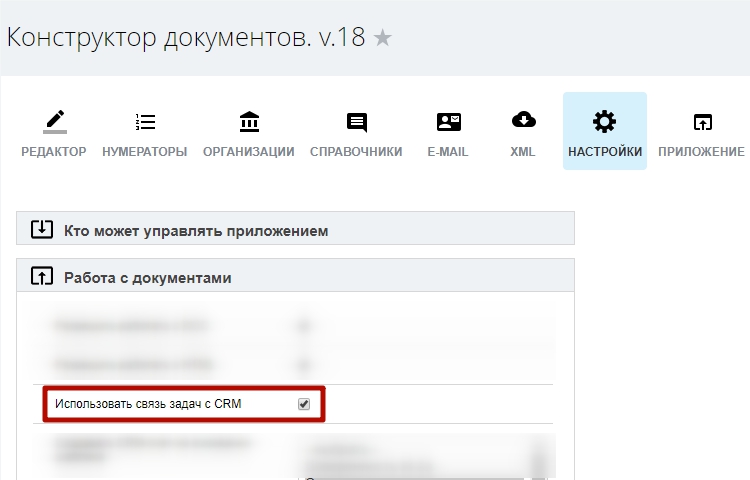
Откройте "Конструктор документов", Настройки. Раскройте блок "Работа с документами", найдите пункт "Использовать связь задач с CRM" и отметьте его. Сохранение произойдет автоматически. Это важно сделать до начала работы с задачами. Все задачи, которые были сохранены до включения данной настройки, учитываться в системе биллинга не будут.
Если Вы планируете использовать простую систему почасовой оплаты, Вы можете переходить к настройке шаблонов.
Если Вы планируете использовать нормированную систему почасовой оплаты, то эта возможность доступна на тарифах "Команда" и "Компания".
Для реализации нормированной системы оплаты требуется добавить пользовательское поле в задачах.

Откройте задачу в режиме редактирования, найдите ссылку "Добавить поле", нажмите ее. В выпадающем списке выберите тип "число".
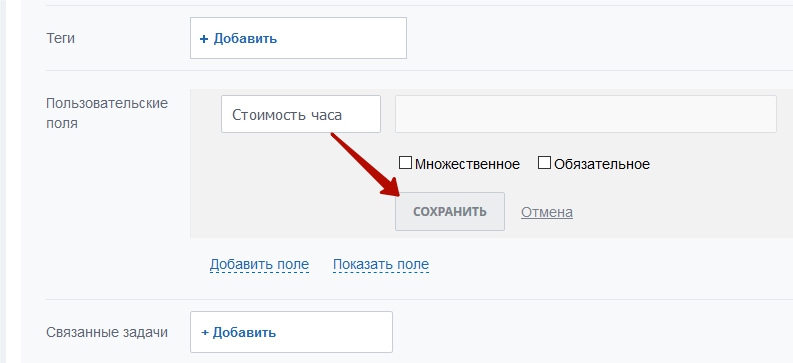
Задайте название полю и нажмите "сохранить".
Теперь очень важный момент! Вам нужно узнать имя созданного поля. На момент написания данной статьи, к сожалению, нет иного способа, кроме такого: кликните правой кнопкой мыши на созданном поле и выберите "Посмотреть код" в выпадающем меню
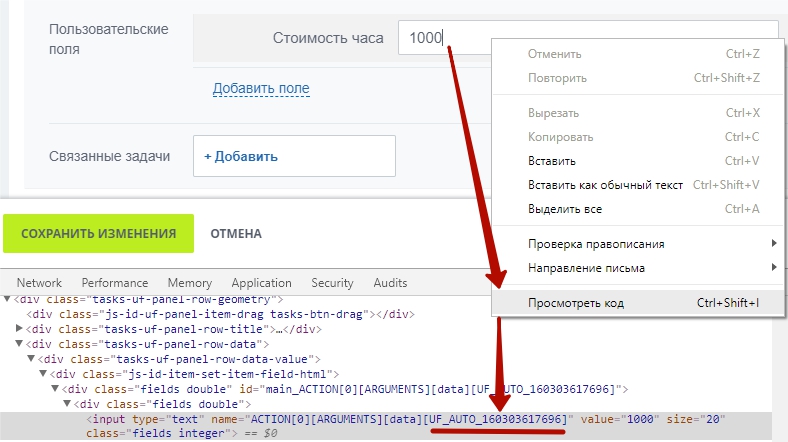
Код поля, который начинается с UF_AUTO_ и заканчивается цифрами, как раз то, что надо. Запомните его, а еще лучше запишите где-нибудь :)
Данный способ зависит от браузера, но в большинстве случаев путь совпадает. На картинке браузер Google Chrome.
3. Настройка шаблонов для "Конструктора документов".
Т.к. приложение "Конструктор документов" поддерживает два типа шаблонов HTML и DOCX, рассмотрим создание шаблона для двух этих форматов. Именно рассмотрим :) Скачать готовые шаблоны Вы сможете по ссылкам: HTML - шаблон, DOCX - шаблон.
HTML - шаблон.
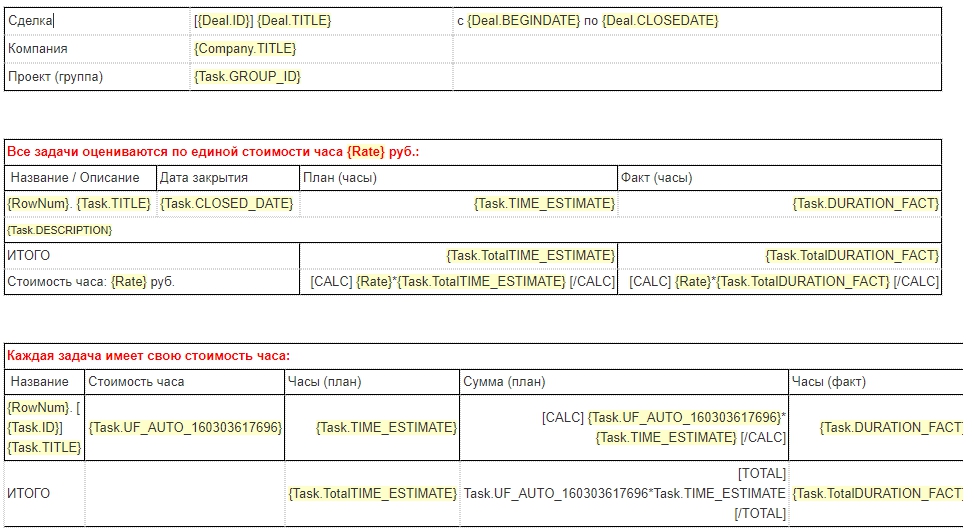
DOCX - шаблон
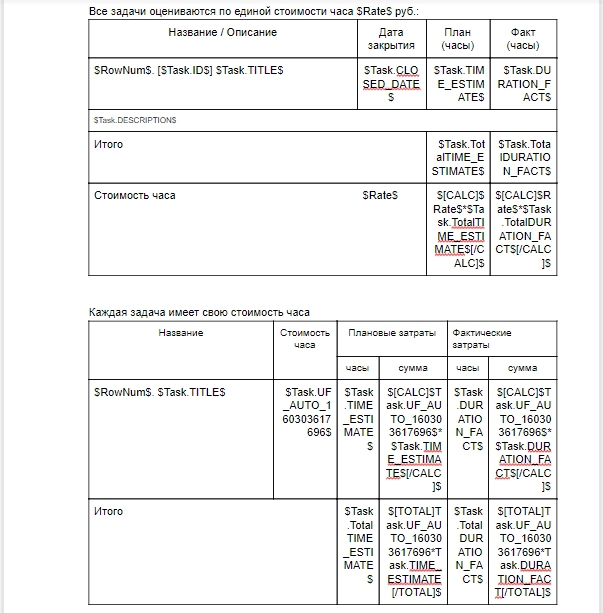
Как видите оба шаблона имеют одинаковую структуру. В шаблонах представлено сразу два вида почасовой оплаты: простая и нормированная.
Давайте рассмотрим каждую таблицу отдельно.
Верхняя таблица - это реализация простой логики. В качестве стоимости одного часа можно использовать:
- константу, которая задается в формуле просто числом. Например, [CALC] 2000*{Task.TotalTIME_ESTIMATE} [/CALC]
- пользовательское поле из сделки. В этом случае у Вас будет возможность задать стоимость часа внутри данного проекта.
- параметр шаблона. Мы решили показать этот вариант настройки.
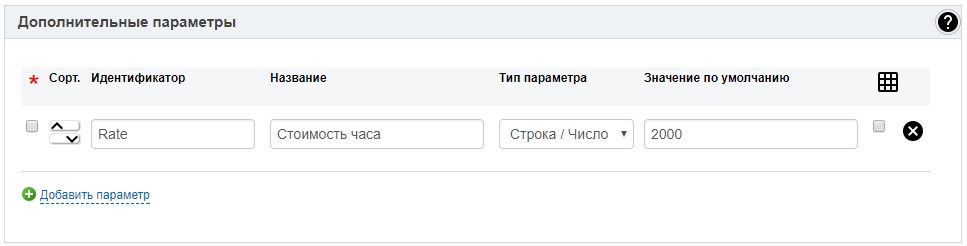
При простой почасовой оплате мы показываем запланированные и фактически затраченные часы по каждой задаче. Вычисляем общую сумму часов и умножаем их на стоимость часа. Все просто.
Для наглядности мы решили вывести описание задачи отдельной строкой и меньшим шрифтом. Если в DOCX шаблоне это решается просто, то в HTML шаблоне требуется пара хитростей.
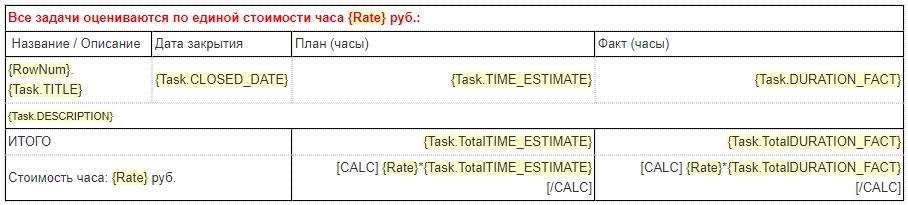
В заголовок таблицы нужно добавить два атрибута: class="crm_tasks_table" multi_row="1". Все остальное - как обычно. Строки задачи должны быть внутри тега <tbody> </tbody>. В нашем примере мы используем две строки для вывода одной задачи, их можно использовать больше.
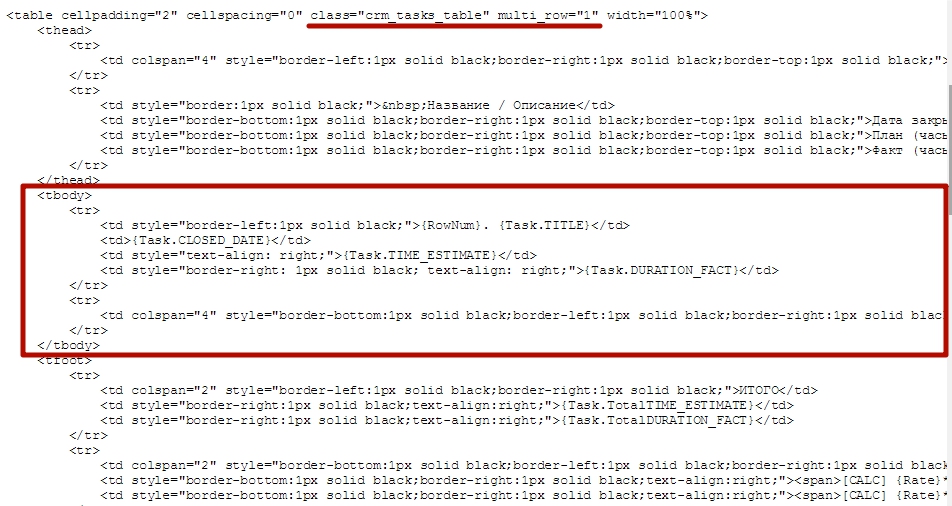
Теперь нормированная почасовая оплата. Вот здесь Вам потребуется имя пользовательского поля задач, созданного на этапе настройки.
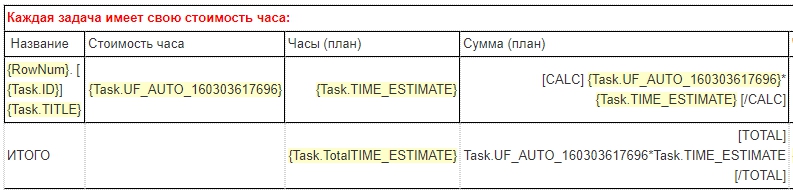
Идентификатор поля "Стоимость часа" придется вписать вручную. В каждой строке таблицы шаблона мы используем формулу для вычисления запланированной и фактически начисленной суммы. Фактическая сумма подсчитывается по аналогичной формуле, Вы сможете в этом убедиться, установив шаблон в свой "Конструктор документов".
Формула очень простая: умножаем количество запланированных (фактических) часов на стоимость часа по задаче. [CALC] {Task.UF_AUTO_160303617696}*{Task.TIME_ESTIMATE} [/CALC]. Не забудьте заменить UF_AUTO_160303617696 на свое значение.
Теперь нам осталось вычислить итоговое значение двух сумм: плановой и фактической. Для этого мы добавили новую конструкцию [TOTAL] [/TOTAL]. Обратите внимание, что на момент написания данной статьи поддерживается только умножение параметров и внутри конструкции не используются {} в HTML - шаблоне и $$ в DOCX - шаблоне.
HTML - шаблон: [TOTAL] Task.UF_AUTO_160303617696*Task.TIME_ESTIMATE [/TOTAL]
DOCX - шаблон: @[TOTAL] Task.UF_AUTO_160303617696*Task.TIME_ESTIMATE [/TOTAL]@
4. Запускаем учет рабочего времени.
Создаем задачу. Указываем:
- группу, если это необходимо
- включаем "Учет времени" и ставим запланированное количество часов, если нужно оценивать плановые затраты.
- привязываем задачу к сделке. Это обязательное условие.
- задаем стоимость часа, если это необходимо и позволяет тариф Битрикс24.
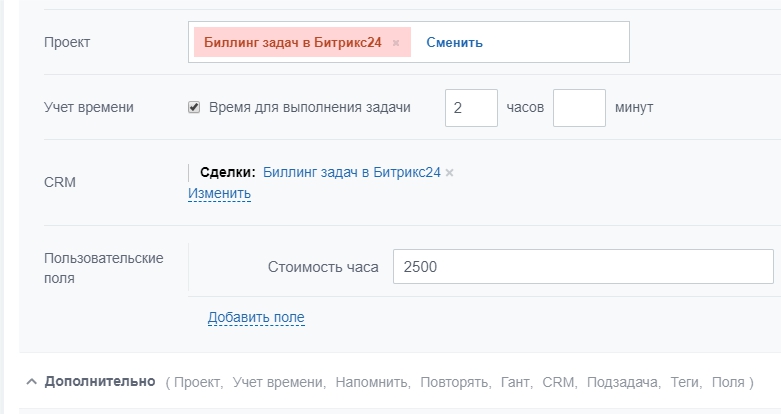
Фактические затраты фиксируются стандартным механизмом тайм-менеджмента Битрикс24
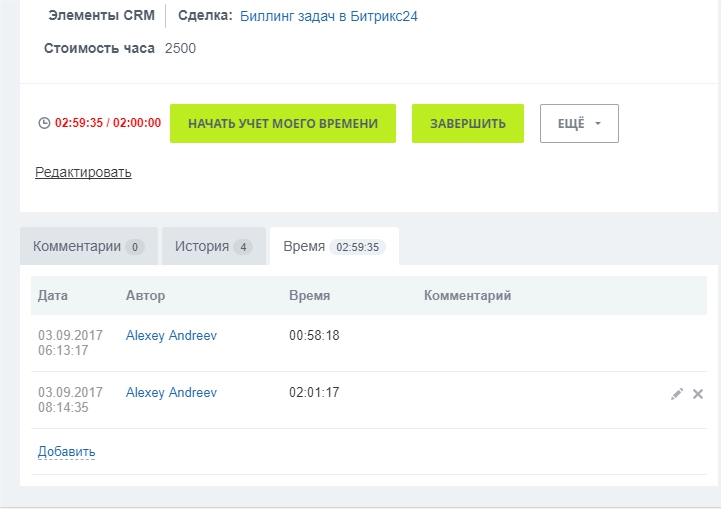
5. Получаем готовый документ.
Находим нужную нам сделку в списке сделок CRM, вызываем встроенное приложение "Конструктор документов", выбираем шаблон и формируем готовый документ.
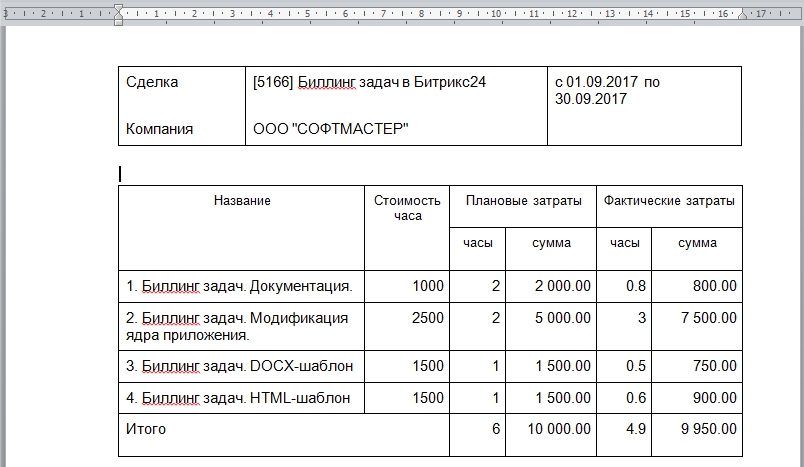
Заметьте, что помимо задач Вы можете использовать все доступные поля сделки: и товары, и компанию. Для себя Вы можете проанализировать плановые и фактические затраты, а клиенту отправить любой вариант расчета.
P.S. Биллинг задач в Битрикс24. Часть 2 - оценят ценители автоматизации...